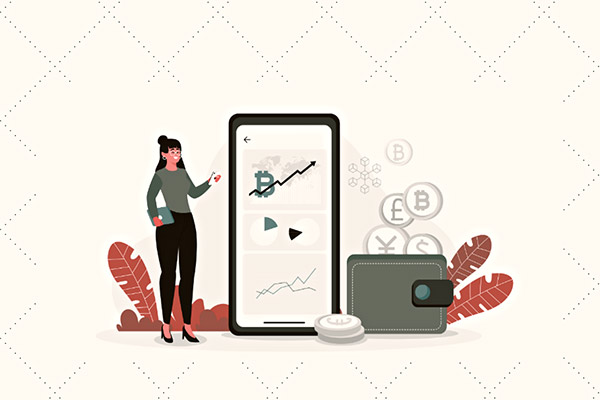Win10怎么安装字体?超详细教程,轻松搞定字体安装!
在Windows 10系统中,安装字体是一个简单但非常重要的操作。无论你是设计师、办公人员还是普通用户,掌握如何在Win10中安装字体都能让你的文档、设计作品更加个性化。本文将为你提供一份详细的Win10字体安装指南,涵盖多种方法及常见问题解答,助你轻松搞定字体安装!
一、为什么需要在Win10中安装字体?
字体是文字呈现的载体,不同的字体可以传递不同的情感和风格。在Win10系统中,默认安装的字体可能无法满足你的需求,尤其是在设计、排版或制作个性化文档时。通过安装新字体,你可以:
- 提升文档的专业性和美观度
- 满足特定设计需求
- 增强个人电脑的个性化体验
二、Win10安装字体的几种方法
在Win10中,安装字体的方法有多种,以下是几种常见且实用的方式:
1. 通过字体文件直接安装
这是最常用的方法,适用于大多数用户。具体步骤如下:
- 下载字体文件(通常为.ttf或.otf格式)
- 右键点击字体文件,选择“安装”
- 等待安装完成,字体即可在系统中使用
小贴士:如果需要批量安装字体,可以选中多个字体文件后右键选择“安装”。
2. 通过控制面板安装字体
如果你更喜欢传统的方式,可以通过控制面板安装字体:
- 打开“控制面板”
- 进入“外观和个性化” > “字体”
- 将字体文件拖拽到字体文件夹中,系统会自动安装
3. 使用Microsoft Store安装字体
Win10还提供了通过Microsoft Store安装字体的方式:
- 打开Microsoft Store
- 搜索“字体”
- 选择喜欢的字体并点击“获取”
- 安装完成后,字体会自动添加到系统中
三、Win10安装字体常见问题解答
在安装字体的过程中,你可能会遇到一些问题。以下是常见问题及解决方法:
1. 安装字体后无法使用怎么办?
如果安装字体后无法使用,可以尝试以下方法:
- 重启电脑
- 检查字体文件是否损坏
- 确保字体文件格式正确(支持.ttf、.otf等格式)
2. 如何卸载不需要的字体?
卸载字体的方法也很简单:
- 打开“控制面板” > “字体”
- 找到需要卸载的字体
- 右键点击字体,选择“删除”
3. 安装字体会影响系统性能吗?
通常情况下,安装少量字体不会对系统性能产生明显影响。但如果安装了过多字体(如上千种),可能会导致系统启动变慢或软件加载时间延长。建议只安装必要的字体。
四、Win10字体安装的注意事项
在安装字体时,需要注意以下几点:
- 确保字体来源可靠,避免下载恶意文件
- 安装前检查字体是否与Win10兼容
- 定期清理不需要的字体,保持系统整洁
五、Win10字体安装的历史与发展
Windows系统的字体管理功能一直在不断改进。从早期的Windows 95到现在的Win10,字体安装方式变得更加简单直观。Win10还引入了对OpenType字体的更好支持,使得字体显示效果更加出色。
六、总结
通过本文的详细讲解,相信你已经掌握了在Win10中安装字体的多种方法。无论是通过字体文件直接安装、控制面板安装,还是使用Microsoft Store,都能轻松实现字体安装。如果在安装过程中遇到问题,可以参考常见问题解答部分。希望这篇文章能帮助你更好地使用Win10系统,打造个性化的电脑环境!


 上一篇
上一篇